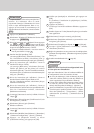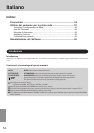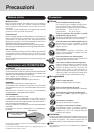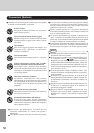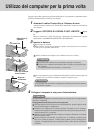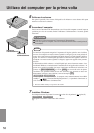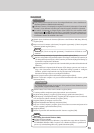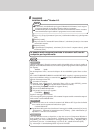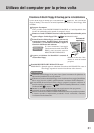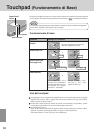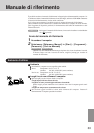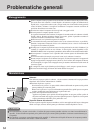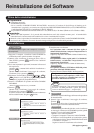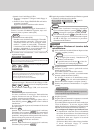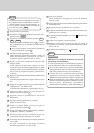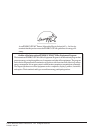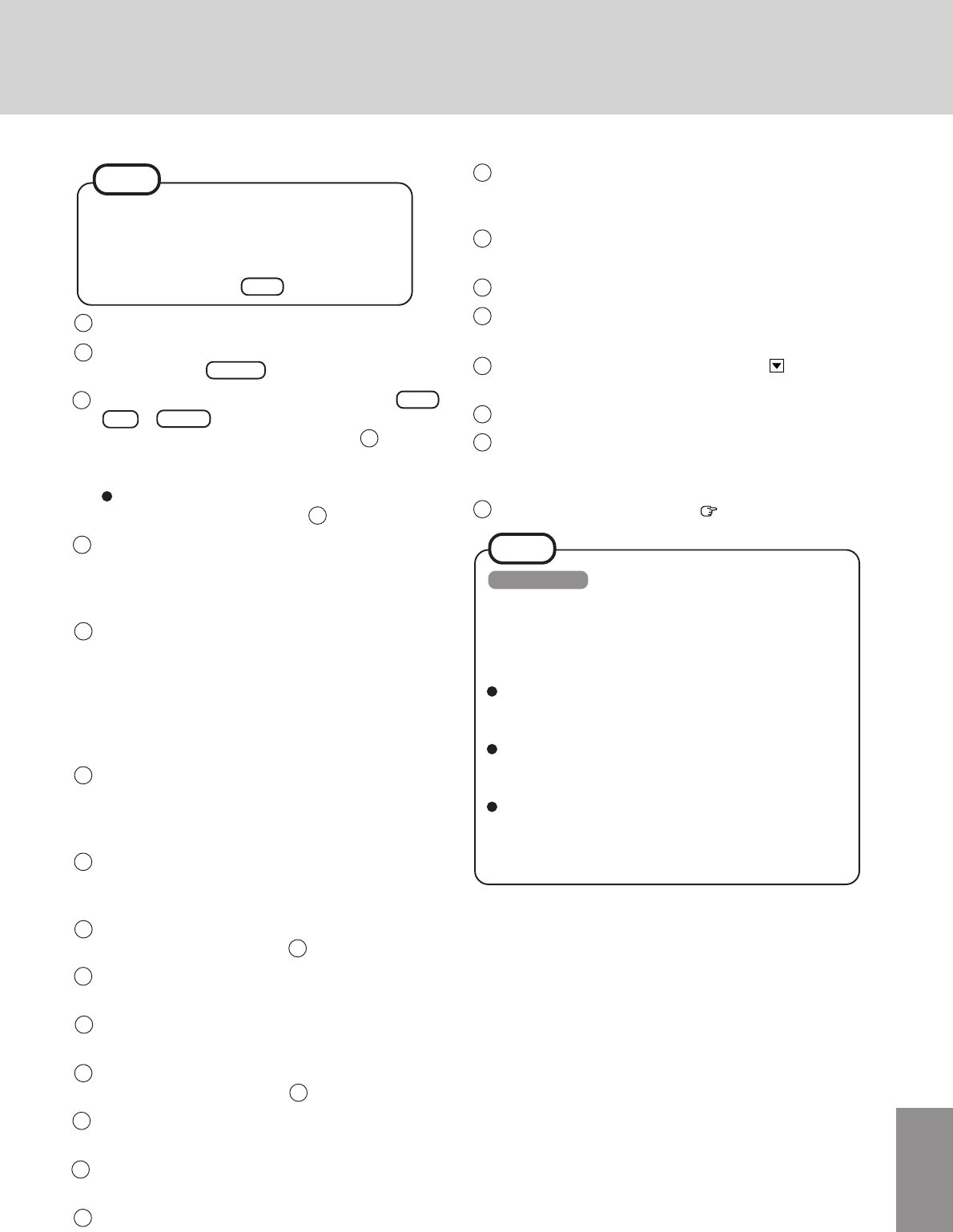
67
NOTA
Differenze tra le condizioni di fabbrica e lo stato del
sistema dopo la reinstallazione
Lo stato del sistema dopo la reinstallazione presenta le
seguenti differenze rispetto alle condizioni di fabbrica.
All’avvio del sistema viene visualizzata la [Guida del
desktop] del driver video ATI (deselezionare l’opzione
[Show this screen next time you start Windows]).
L’icona ATI viene visualizzata sulla barra delle
applicazioni (deselezionare l’opzione [Enable ATI
Taskbar Icon] in [Proprietà dello schermo] - [Opzioni]).
Dopo la reinstallazione, lo spazio libero su disco viene
utilizzato come partizione primaria (eliminare lo spazio
libero in [Start] - [Programmi] - [Strumenti di
amministrazione (Comune)] - [Disk Administrator]).
La copia dei file necessari richiede alcuni minuti.
Se il computer entra in modalità ECO, lo schermo
a cristalli liquidi si spegne automaticamente. In
tal caso, premere un tasto che non sia utilizzato
per la selezione, quale Ctrl .
NOTA
9 Scegliere [Riavvia Computer].
10 Selezionare “Windows NT Workstation Versione 4.00”,
quindi premere INVIO .
11 Seguendo le indicazioni su schermo, premere Ctrl +
Alt + Canc .
Immettere la password definita al punto 6 e scegliere
[OK], quindi fare clic su [Chiudi] nella schermata di
benvenuto.
All’avvio del computer, sarà necessario immettere la
password impostata al punto 6 .
12 Installare Intel (R) Speed Step (TM).
(Nella schermata di benvenuto scegliere [Avanti]. Al
temine dell’installazione, scegliere [No, riavviare il
computer in seguito], quindi fare clic su [Fine].)
13 Seguire le istruzioni visualizzate e installare ESS
Allegro1 Utility.
(Nella schermata di benvenuto scegliere [Avanti].
Assicurarsi di aver selezionato [Upgrade Drivers], quindi
scegliere [Avanti]. Al temine dell’installazione, scegliere
[No, riavviare il computer in seguito], quindi fare clic
su [Fine].)
14 Seguire le istruzioni per installare Phoenix APM 2.0 per
Windows NT.
Al termine dell’installazione, scegliere [Non riavviare
ora].
15 Seguire le istruzioni visualizzate per installare Phoenix
Card Executive
TM
per Windows NT.
Al termine dell’installazione, scegliere [Riavvia ora].
16 Appare lo schermo [Inizia Accesso]. Eseguire le
operazioni descritte al punto 11 .
17 Scegliere [Avanti] in [Card Executive 2.0 for NT
Diagnostics].
18 Scegliere [Avanti], quindi fare clic su [Fine].
Windows verrà riavviato.
19 Appare lo schermo [Inizia Accesso]. Eseguire le
operazioni descritte al punto 11 .
20 Scegliere [Cambia] in [Start] - [Impostazioni] - [Pannello
di controllo] - [Mouse] - [Generale].
21 Selezionare [Disco driver] e immettere il percorso
[c:\util\drivers\mouse], quindi fare clic su [OK].
22 Assicurarsi che sia selezionato [touchpad], quindi fare
clic su [OK].
Se viene visualizzato il messaggio [Conferma
installazione periferica] , fare clic su [Si].
23 Fare clic su [Chiudi].
Verrà visualizzato il messaggio per il riavvio di Windows,
fare clic su [Si].
24 Fare doppio clic sull’icona di [Internet Explorer] per installare
Internet Explorer.
25 Scegliere [Accetto], quindi fare clic su [Avanti].
26 Scegliere [Installazione minima opersonalizzazione browser],
quindi fare clic su [Avanti].
27 Scegliere [Completa] facendovi clic sopra , quindi fare clic
su [Avanti].
28 A [Riavvia Computer], selezionare [Fine].
29 Definire le impostazioni corrette per tutti gli oggetti in
[Pannello di Controllo] - [Impostazioni Regionali] e [Data/
Ora] e così via.
30 Installare Acrobat Reader 4.0. ( pagina 60)
Windows NT